Kā rīkoties, ja Galaxy Buds+ austiņas nesavienojas pareizi?
Ja neizdodas izveidot savienojumu ar Galaxy Buds+ austiņām, izlasiet visus tālāk izklāstītos risinājumus, lai atrisinātu problēmu. Ja problēma joprojām pastāv, varat apmeklēt Samsung Servisa centru un nogādāt tur savu ierīci, lai saņemtu turpmāku palīdzību.
Pārbaudiet, vai esat pilnīgi uzlādējis austiņas.
- Ieteicams pilnīgi uzlādēt akumulatoru pirms pirmo reizi lietojat austiņas vai tās ilgu laiku nav lietotas. Kad pirmo reizi uzlādējat akumulatoru vai tas ir pilnībā izlādējies, paies vismaz 30 minūtes līdz akumulators sāks darboties.
- Lai uzlādētu austiņas, ievietojiet tās attiecīgajos slotos un pēc tam pievienojiet lādētāju.
- Uzlādes futlāris ar iebūvētu akumulatoru tiek uzlādēts kopā ar austiņām, kas atrodas uzlādes futlārī. Uzlādes futlāris var pareizi neaizvērties, ja nepareizā virzienā ir pievienoti austiņu spārnveida kājiņas vai austiņu uzgaļi.

Piezīme: Neuzlādējiet austiņas, izmantojot tādu enerģijas avotu kā dators vai klēpjdators. Tas var padarīt lēnāku austiņu uzlādi.
Mobilajā ierīcē nevar sameklēt austiņas:
- vēlreiz aizveriet uzlādes futlāri un atveriet to, lai ieietu Bluetooth pārī savienošanas režīmā.
- Pārliecinieties, vai austiņas un cita Bluetooth ierīce ir Bluetooth savienojuma diapazonā (10 m jeb 32 ft). Attālums var būt atšķirīgs atkarībā no vides, kurā ierīces tiek lietotas.
Austiņas neizdodas savienot ar Bluetooth:
- Galaxy Buds+ austiņas pēc 3 minūtēm izbeigs Bluetooth pārī savienošanas režīmu. Ielieciet Galaxy Buds+ austiņas atpakaļ futlārī un atkal atveriet futlāri, lai ieietu pārī savienošanas režīmā.
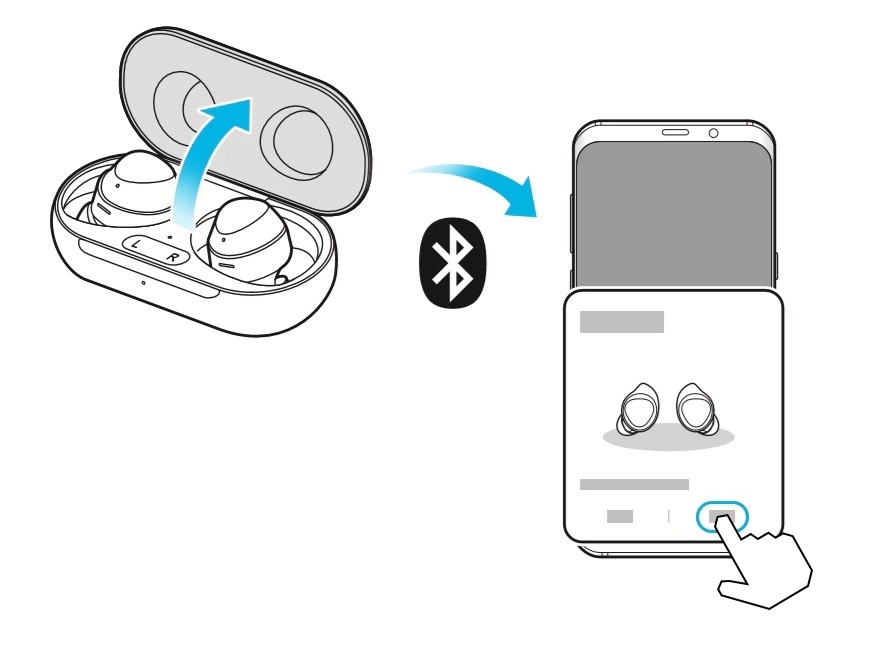
- Var arī manuāli ieiet Bluetooth pārī savienošanas režīmā, izmantojot skārienpaliktni, pieskaroties pie Galaxy Buds+ un pēc tam vēlreiz pieskaroties un turot Galaxy Buds+.
- Kad mēģināt savienot pārī ierīces, pārliecinieties, vai mobilā ierīce ir ne vairāk kā 10 m jeb 32 ft attālumā no Galaxy Buds+ austiņām. Attālums var būt atšķirīgs atkarībā no vides, kurā ierīces tiek lietotas.
- Pārbaudiet, vai starp pārī savienotajām ierīcēm nav kādi šķēršļi, piemēram sienas vai elektroiekārtas.
- Restartējiet mobilo ierīci un vēlreiz palaidiet Galaxy Wearable lietotni.
- Ja ar mobilo ierīci ir savienota tikai viena austiņa, restartējiet austiņas, lai pievienotu abas.
Ieteicams tālrunī, planšetdatorā, televizorā vai datorā pastāvīgi instalēt jaunāko programmatūru. Pirms atjauninājumu veikšanas austiņās vispirms atjauniniet programmatūru mobilajā ierīcē.
Veiciet atjauninājumus Galaxy tālrunī vai planšetdatorā:
1. solis Ejiet uz “Iestatījumi” > “Programmatūras atjauninājums”.
2. solis Pieskarieties pie “Lejupielādēt un instalēt”.
3. solis Izpildiet norādījumus uz ekrāna.
Kad esat atjauninājis mobilo ierīci ar jaunāko versiju, pārbaudiet, vai lietotne vai programmatūra, ko izmantojat Galaxy Buds + austiņām, darbojas ar pašreizējo versiju. Lai atjauninātu austiņu programmatūru, mobilā ierīce ir jāsavieno ar Wi-Fi vai mobilo tīklu.
Atjauniniet Galaxy Wearable lietotni:
1. solis Mobilajā ierīcē palaidiet lietotni Galaxy Wearable.
2. solis Navigējiet uz un pieskarieties pie “Par Galaxy wearable” > pieskarieties pie “Atjaunināt”.
Austiņu programmatūras atjaunināšana
Atjauniniet austiņu programmatūru, izmantojot bezvadu aparātprogrammatūras (FOTA) pakalpojumu.
Mobilajā ierīcē palaidiet Galaxy Wearable lietotni un pieskarieties pie “Austiņu programmatūras atjauninājums”.
- Lejupielādēt un instalēt: manuāli meklēt un instalēt atjauninājumus.
- Automātiska lejupielāde, izmantojot Wi-FI: iestatiet austiņas, lai pēc savienošanas ar Wi-FI tīklu automātiski lejupielādētu atjauninājumus.
- Pēdējais atjauninājums: skatiet informāciju par pēdējo programmatūras atjauninājumu.
Ja joprojām neizdodas izveidot savienojumu pat pēc tam, kad ir izmēģinātas iepriekš aprakstītās metodes, restartējiet Galaxy Buds+ austiņas.
1. solis Lai atiestatītu un restartētu austiņas, ievietojiet katru austiņu attiecīgajā slotā uzlādes futlārī.
2. solis Apmēram pēc 7 sekundēm vai ilgāk izņemiet tās no futlāra.
Piezīme: Ja uzlādes futlāra akumulatoram ir zems uzlādes līmenis, vispirms savienojiet uzlādes futlāri ar lādētāju.
Piezīme: ierīces ekrānuzņēmumi un izvēlne var atšķirties atkarībā no ierīces modeļa un programmatūras versijas.
Paldies par jūsu atsauksmēm
Lūdzu, atbildiet uz visiem jautājumiem.